아이패드에서 촬영하고 바로 편집할 수 있는 툴인 Imovie(아이무비)를 처음 사용한 후 아주 편해서 소개해본다. 최근 나에게 맞는 동영상 편집 툴을 찾느라 다양한 영상편집 관련 툴을 사용해보았는데 아이패드나 애플 관련 기기를 사용하고 있다면 무료로 다운로드하여 사용할 수 있는 아이무비가 단연 최고이다.
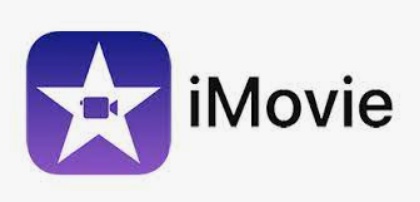
아이무비(imovie) 소개
애플사에서 자체적으로 MacOS, IOS, IpadOS 기반에서 사용할 목적으로 만든 비디오 편집용 소프트웨이이다. 1999년에 처음으로 출시된 이후에 애플 제품에서만 사용할 수 있도록 지속적인 업데이트를 해온 영상편집 툴로 2017년 이후부터는 애플 기기 사용자라면 누구나 무료로 앱을 다운로드하여 사용할 수 있게 되었다. 아이무비는 아주 단순하고 기본적인 기능만을 사용하여 손쉽게 편집할 수 있도록 고안된 애플리케이션이지만 보다 전문적으로 영상편집을 원하는 고객에게는 Final Cut Pro라는 보다 세분화된 편집 기술을 요하는 작업을 위한 유료 구독 서비스도 제공하고 있다.
아이무비의 장점
직접 사용해본 결과, 이보다 더 단순하게 사용자의 입장에서 디자인된 툴은 만나보기 힘든 것 같다. 무료 툴이지만 사용해볼수록 사용자가 어떤 것을 원하고 무엇을 하고 싶어 하는지 툴이 이미 알고 있는 듯한 느낌을 받아서 놀라울 때가 많았다. 스토리 위주로 크게 컷 편집만을 빠른 시간 안에 하려고 할 때, 보통 긴 영상 클립에서 필요 없는 부분을 잘라야 하는 경우가 많았는데 이때마다 내가 컷을 하면 나머지 클립이 자동으로 붙어서 일일이 클립을 옮기는 번거롭고 단순 반복적인 작업을 줄여준다. 게다가 매일 혹은 자주 영상 편집일을 해야 한다면 막일해야 할 시간을 줄여주고 대신, 편하게 커피라도 한잔 마실 수 있는 휴식시간까지 가지게 되니 말이다.
아이패드에서 처음부터 마무리까지 (아이무비 편집 파이프라인)
개인적으로는 아이패드를 사용해서 영상 촬영과 소스를 만들고 바로 아이무비로 편집해서 유튜브에 올리는 파이프라인을 만드는데 아무 문제가 없었으며, 파일 호환성도 상당히 높아서 촬영된 영상물은 MP4로 저장되고, 이미지 파일은 JPG로 저장된 소스를 아이무비에서 바로 불러들이고 편집하고 최종 결과물은 MOV 파일로 저장되어, 바로 유튜브에 업로드시킬 수 있었다.
아이폰, 아이패드, 맥북 중, 애플 기기를 하나라도 사용하고 있다면 공짜로 애플스토어에서 제공되는 앱을 다운로드하여서 사용할 수 있어 동영상 편집이 필요하다면 해보고 싶은 콘텐츠를 만드는데 거침이 없다는 것이다. 여기에 아주 쉽게 되어있다. 기본적인 기능, 영상 또는 오디오 불러오기, 잘라내기, 영상 저장하기 등. 그리고 기본적인 페이드 인과 아웃 정도의 기초적이 만 간단한 영상 콘텐츠를 만드는데 아무런 문제가 없었다.
기본 스토리텔링이나 시간적 순서에 맞춘 단순 편집 작업, 계획이 이미 확실한 편집 작업이라면 아주 손쉽게 할 수 있는 툴인 것 같다. 게다가 사소한 기능이라도 사용자의 입장에 맞게 디자인한 작은 아이콘은 설명서도 필요 없고 직관적으로 편집을 할 수 있다. 이 툴을 보고 놀랐는데 마치 애플 기기와 같은 콘셉트로 미니멀하지만 최대한 기능에 초점을 맞추어 편한 사용자 환경을 만드는데 아낌없는 노력을 쏟아 만든 것이 느껴진다.
영상편집 시, 주의사항 한 가지,
바로 음원 저작권에 대한 경고이다. 애플은 기기와 애플리케이션을 제공함으로써 최고의 찬사를 받겠지만, 한 가지 주의사항은 아이무비에 들어있는 사운드 라이브러리 음원에 관한 저작권 문제이다. 구입을 해야 한다거나 혹은 완전히 무료인 저작권 없는 음원이라는 경고도 없는데, 가족들의 동영상을 위한 배경음악으로 사용하기 위함은 상관없겠지만 유튜브를 위한 동영상을 제작하려는 목적이라면 사용할 때 특히 주의했으면 한다. 개인적으로 검색한 결과, 사용한 이후에 간혹 음원의 작곡자가 동영상을 보고 저작권 권리를 요구하는 경우가 아직도 종종 있다고 한다. 가능하면 안전하게 저작권이 없는 음원을 사용하는 것이 좋을 듯하다.
아이무비에서 오디오 추가하기
1. 오른쪽 상단의 "+" 를 클릭해서 미디어 불러오기 메뉴를 연다. 영상 클립, 이미지, 오디오를 불러올 수 있다.
2. 메뉴의 하단에 오디오를 클릭하면 오디오관련 파일을 불러올 수 있으며, 선택하자마자 바로 초록색 파일인 오디오트랙으로 들어오게 된다.
아래 동영상은 오디오 추가하기와 오디오트랙의 마지막 부분에 페이드 아웃으로 영상이 끝나면서 소리도 함께 줄어드는 간단한 효과를 만드는 방법이다.
'IT 모바일 사용 정보' 카테고리의 다른 글
| NFT Art 란 무엇인가 (feat, 디지털 아트) (1) | 2021.07.08 |
|---|---|
| 아이무비의 간단한 기능으로 유튜브 동영상 편집 전문가 되기 (feat, 아이패드) (0) | 2021.06.11 |
| 초보 유튜버의 동영상 편집에 적합한 무료 툴은? (0) | 2021.05.22 |
| 교보 e-book 앱 사용 후기 ( feat, 디지털노마드의 필수) (0) | 2021.05.09 |
| 노트북에서 인터넷 윈도우 창 움직이기 (feat, 단축키) (0) | 2021.04.19 |


